使用Word制作個(gè)人信息調(diào)查表的操作技巧
由于某種原因,公司需要每位員工的信息調(diào)查表,而往往公司只有全公司員工的基礎(chǔ)信息表格(如圖)。我們要怎樣才能快速摘錄Excel表格里的信息,制作成一個(gè)個(gè)Word信息調(diào)查表呢?如果要手動錄入全部信息,效率是非常低的,所以我們要掌握直接調(diào)用Excel內(nèi)容的方法,操作步驟請看下文。
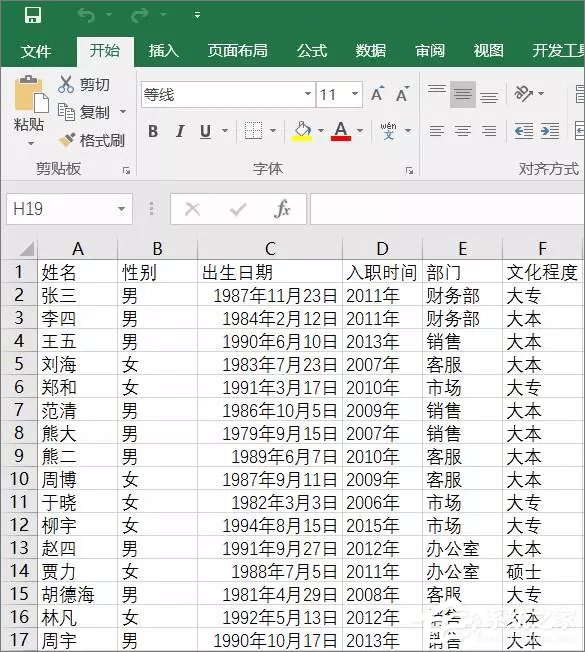
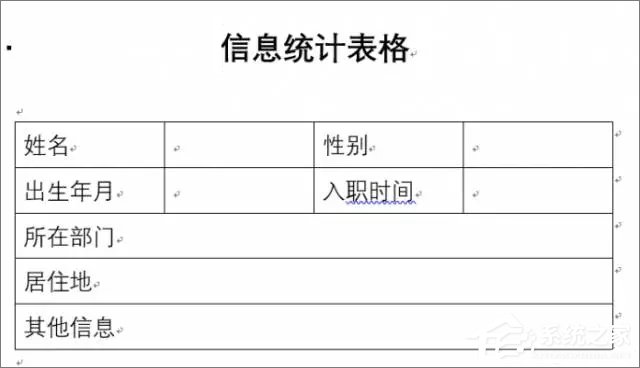
1、在Word中做成需要填寫信息的基礎(chǔ)表格,然后切換Word選項(xiàng)卡到“郵件”,點(diǎn)擊“選擇收件人—使用現(xiàn)有列表”;
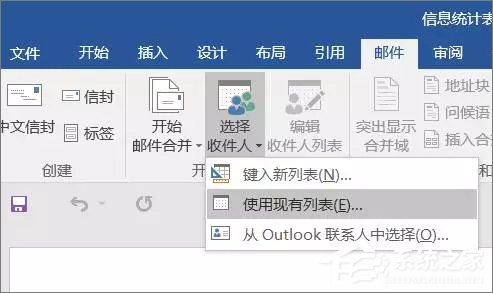
2、在選取數(shù)據(jù)源對話框中,選擇你的Excel信息統(tǒng)計(jì)文件;
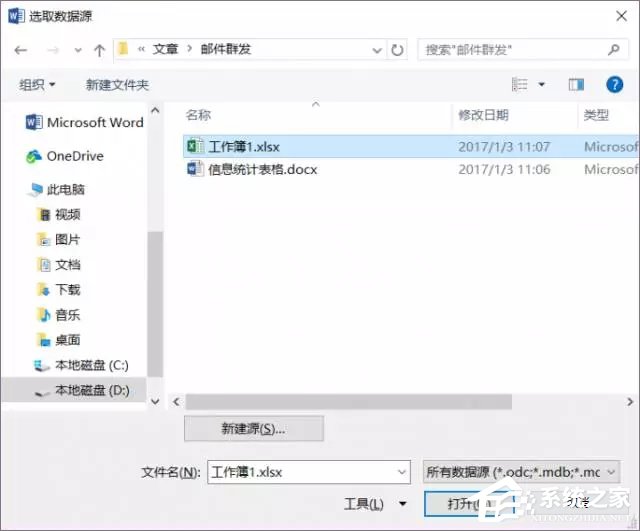
3、選擇默認(rèn)的表單,本例中為“Sheet1”;
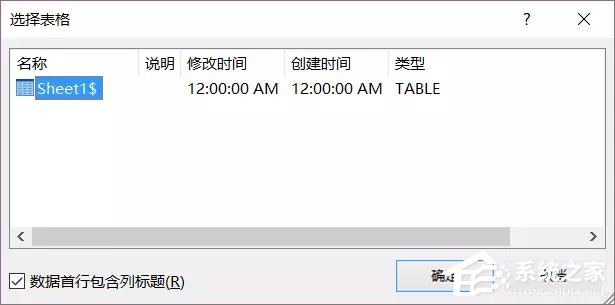
4、回到Word文檔,切換選項(xiàng)卡到“視圖”,單擊“大綱視圖”;
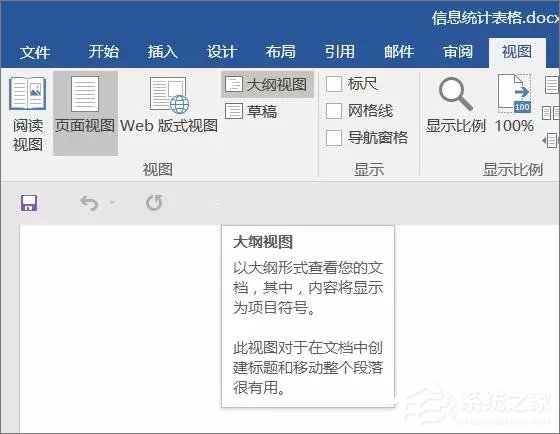
5、這時(shí),圈選表格標(biāo)題,在“大綱”選項(xiàng)卡中,選擇“1級”;
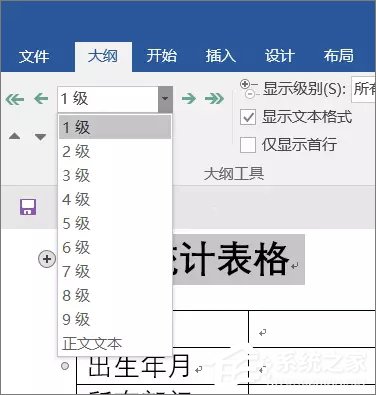
6、然后,繼續(xù)切換選項(xiàng)卡到“郵件”,單擊每一個(gè)Word表格中的空白項(xiàng),并在“插入合并域”對話框選擇相應(yīng)的Excel數(shù)據(jù)項(xiàng),如姓名、性別、性別、出生日期等,一一對應(yīng);
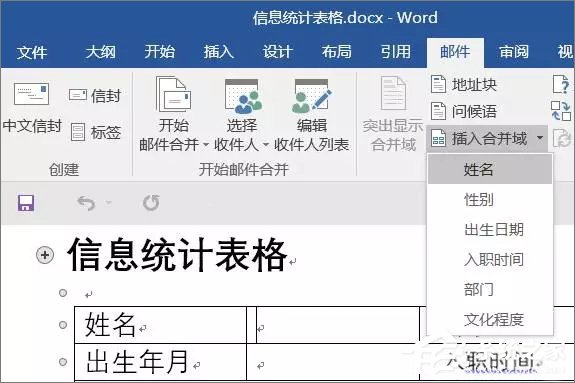
7、制作完成后,應(yīng)該如圖例中所示,每個(gè)空白表格都有標(biāo)識內(nèi)容如{MERGEFIELD姓名}等等;
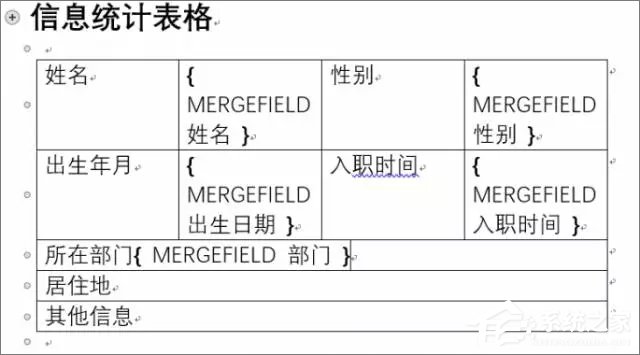
8、不用理會這些,繼續(xù)操作,點(diǎn)擊“郵件”選項(xiàng)卡中的“完成并合并”中的“編輯單個(gè)文檔”,選擇默認(rèn)的“全部”點(diǎn)擊確定;
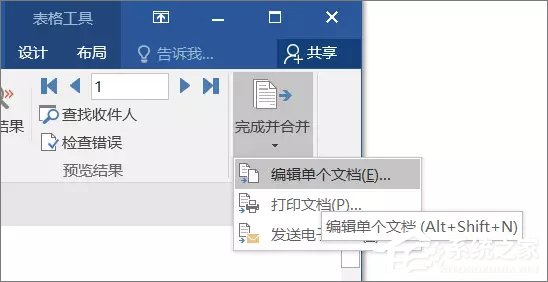
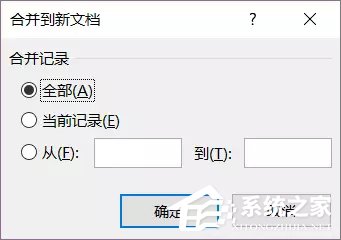
9、這時(shí)候,Word文檔已經(jīng)自動完成填充,生成與Excel統(tǒng)計(jì)信息中對應(yīng)的姓名表格統(tǒng)計(jì)信息,并且變成了一個(gè)獨(dú)立的“信函1”文檔。但是這些文檔都是合并在同一個(gè)Word文檔下,要分發(fā)給每個(gè)人不僅要繼續(xù)調(diào)整Word文檔,還需要打印后再手工裁切,非常麻煩。這就需要最后一個(gè)步驟了,按下Ctrl+A全選內(nèi)容,切換到“大綱”選項(xiàng)卡然后點(diǎn)擊“顯示文檔—創(chuàng)建”,然后點(diǎn)擊保存,系統(tǒng)就會自動將其拆分成對應(yīng)人數(shù)數(shù)量的Word文檔,這樣再依次打印就可以了。
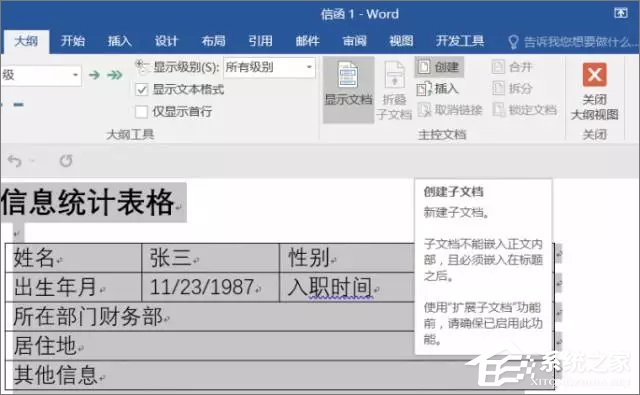
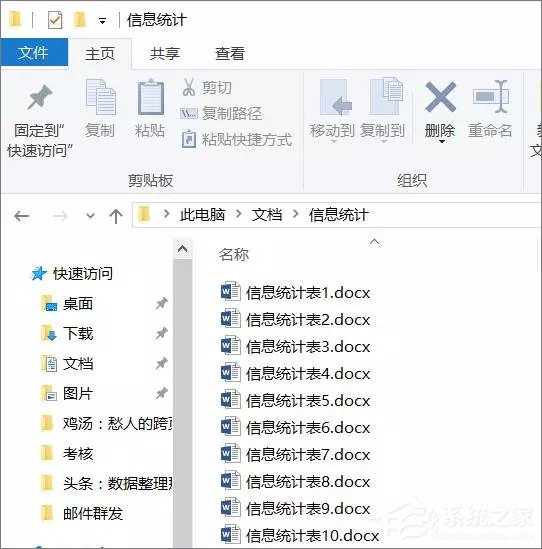
使用Word制作個(gè)人信息調(diào)查表的操作技巧就給大家分享到這邊了,如果大家有需要制作多人信息調(diào)查表,那么該方法將非常的實(shí)用哦,大家一定要掌握起來哦。
相關(guān)文章:
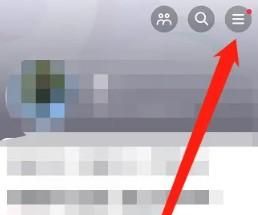
 網(wǎng)公網(wǎng)安備
網(wǎng)公網(wǎng)安備